Für Dich passende Angebote bei Amazon:
Optimiere Dein Windows-SystemSchütze Dein Windows-System
Dein (neues) Windows-System
<<< zurück zur Einleitung, Vorbereitung, Durchführung
Jetzt entfernen wir unser Ubuntu-Bootmedium vom Zielrechner und starten diesen anschließend neu.
Es erscheint wieder das Anmeldefenster, welches wir bereits von der Einleitung dieses Artikels her kennen.
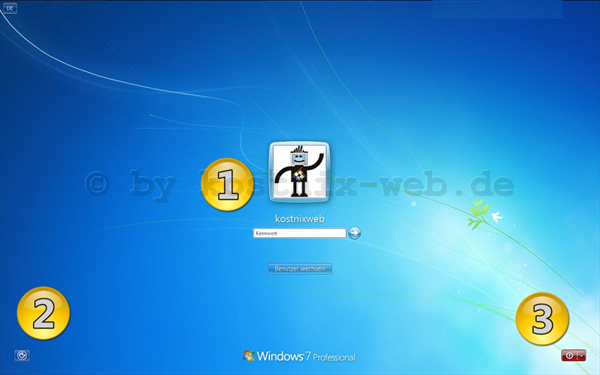
Diesmal kümmern wir uns zunächst nur um den Link zur einfacheren Bedienung für Menschen mit Handicap (2). Allerdings erscheint bei einem Klick auf dieses Programmsymbol nicht mehr das entsprechende Programm („Utilman.exe„), sondern die Eingabekonsole („cmd.exe„), da wir die Programmdateien ja vorher ausgetauscht haben.

Mit diesem Programmfenster der „cmd.exe“ können wir nun das uns unbekannte Passwort durch ein beliebiges Passwort unserer Wahl ersetzen.
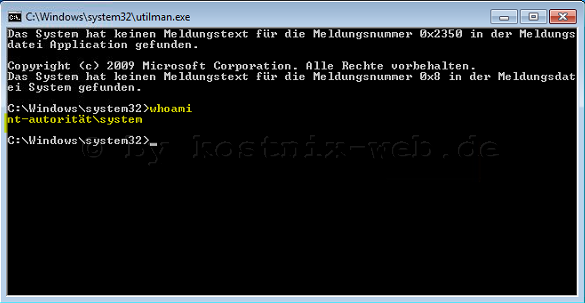
Zunächst geben wir hinter „C:\Windows\system32> “ folgenden Befehl ein:
whoami
(steht für “ Wer bin ich? „). Wir erhalten die Antwort, dass wir in unseren Rechten dem System gleichgestellt sind und somit sogar mehr Rechte als das (unter Windows7 regelmäßig deaktivierte) Administratorkonto haben.

Nun suchen wir das Benutzerkonto heraus, in welches wir uns „einschleichen“ möchten. Dies geschieht mit dem Befehl
net user
woraufhin wir alle Benutzerkonten angezeigt bekommen. Hier finden wir auch das Konto „kostnixweb„, welches uns ja hier interessiert.

Da wir nun die systeminterne Schreibweise „unseres“ Benutzerkontos kennen, können wir jetzt für dieses ein neues Passwort setzen. Dies tun wir mit dem Befehl
net user kostnixweb 111
Dieser Befehl setzt sich aus folgenden Bestandteilen zusammen:

Jetzt schließen wir dieses Fenster mit dem Befehl
exit
und befinden uns wieder auf dem Anmeldefenster

Hier geben wir nun wieder das Passwort „111“ ein und …

… die Anmeldung erfolgt mit unserem neuen Passwort.

Ziel erreicht!
Tipp:
 Um das Anmeldefenster wieder in den ursprünglichen Zustand zu versetzen, musst Du den Computer erneut mit dem Ubuntu-Bootmedium booten und in dem bekannten Ordner „windows/system32“ die Datei „Utilman.exe“ löschen und die Datei „OriginaleUtilman.exe“ wieder in „Utilman.exe“ zurück-umbenennen. Bitte das unmounten der Laufwerke nicht vergessen.
Um das Anmeldefenster wieder in den ursprünglichen Zustand zu versetzen, musst Du den Computer erneut mit dem Ubuntu-Bootmedium booten und in dem bekannten Ordner „windows/system32“ die Datei „Utilman.exe“ löschen und die Datei „OriginaleUtilman.exe“ wieder in „Utilman.exe“ zurück-umbenennen. Bitte das unmounten der Laufwerke nicht vergessen.
Achtung:
Um Zugriff auf ein Benutzerkonto zu erhalten, ist es jedoch gar nicht erforderlich, das Passwort zu „knacken“ bzw wie hier, zu ersetzen. Es kann auch einfach umgangen werden, und das, ohne Spuren zu hinterlassen. Wie das funktioniert, ist HIER beschrieben.
<<< zurück zur Einleitung, Vorbereitung, Durchführung


